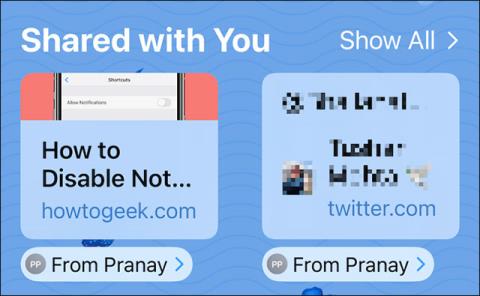Beginnend mit iOS 15 und iPadOS 15 unternimmt Apple Schritte, um iMessage mit anderen Apps wie Fotos, Musik, TV und Safari zu integrieren. Alle diese Apps verfügen über einen neuen Abschnitt namens „Mit Ihnen geteilt“, der Links und Inhalte enthält, die über iMessage geteilt werden.
Wenn beispielsweise jemand einen Link zu einem Artikel für Sie teilt, wird beim Öffnen der Safari-Startseite „Mit Ihnen geteilt“ angezeigt.

Es ist erwähnenswert, dass dieser Artikel auch nach dem Öffnen des gesendeten Links nicht verschwindet. Wenn Sie sich mit dieser Funktion unwohl fühlen, können Sie sie für eine bestimmte Anwendung vollständig deaktivieren.
Deaktivieren Sie die Funktion „Mit Ihnen geteilt“ auf iPhone und iPad
Klicken Sie zunächst auf das Zahnradsymbol auf dem Startbildschirm, um die App „ Einstellungen “ auf Ihrem iPhone oder iPad zu öffnen.

Klicken Sie im Menü „Einstellungen“ auf „ Nachrichten “.

Klicken Sie anschließend auf den Abschnitt „ Mit Ihnen geteilt “.

Wenn Sie diese Funktion für alle Anwendungen deaktivieren möchten, klicken Sie auf den Kippschalter rechts neben der Option „ Automatische Freigabe “, um sie zu deaktivieren.

Falls Sie diese Funktion nur für jede App deaktivieren möchten, können Sie sie in der App „ Musik “, „ TV “, „ Safari “ oder „Fotos“ deaktivieren, indem Sie die entsprechenden Kippschalter umschalten. Die rechte Seite von Jede Anwendung ist deaktiviert.

Beenden Sie die Einstellungen. Wenn Sie von nun an eine bestimmte Anwendung öffnen, wird der Abschnitt „Mit Ihnen geteilt“ nicht mehr wie zuvor angezeigt.
Wenn Sie diese Funktion wieder aktivieren möchten, navigieren Sie einfach zu Einstellungen > Nachrichten > Für Sie freigegeben und aktivieren Sie dann „Automatische Freigabe“ für jede bestimmte Anwendung erneut.
Ich wünsche Ihnen immer viel Spaß mit Ihrem iPhone!